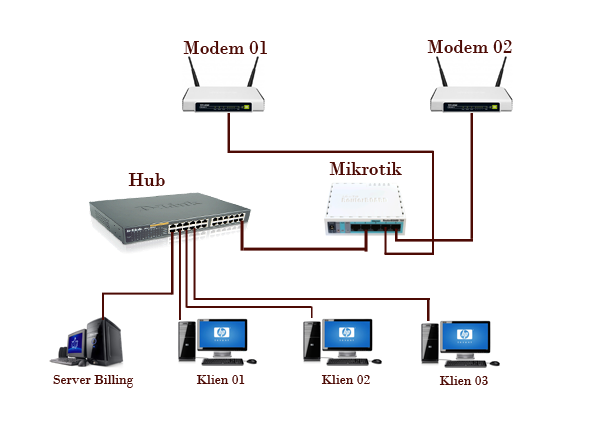
۱- انجام تنظیمات HotSpot در میکروتیک
۲- راه اندازی سرویس Radius در میکروتیک
۳- راه اندازی و تنظیم User Manager در میکروتیک
۴- ساخت Profile و کاربر در User Manager میکروتیک
انجام تنظیمات HotSpot در میکروتیک
۱- مطابق با شکل از بخش IP قسمت Hotspot را انتخاب نمایید.
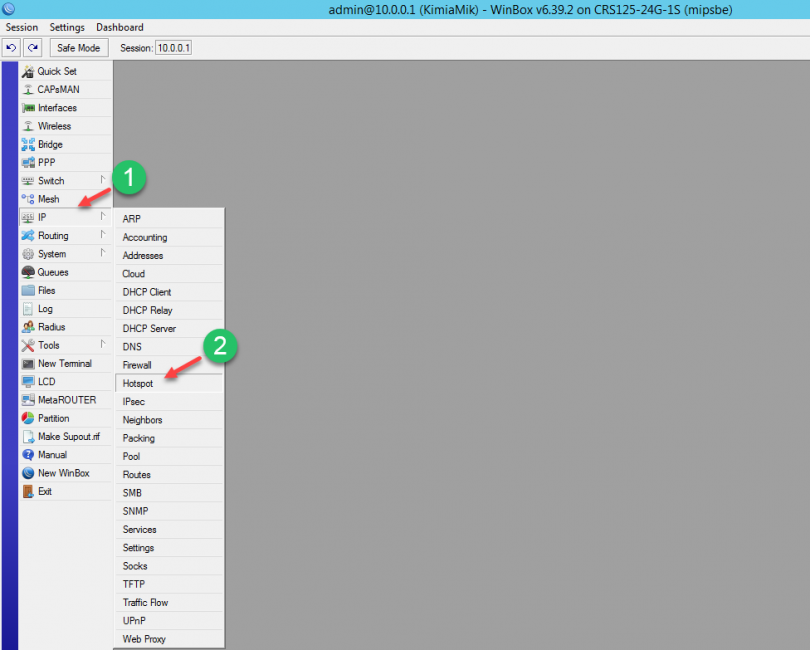
تنظیمات HotSpot در میکروتیک
۲- از سربرگ General نامی را انتخاب نمایید.
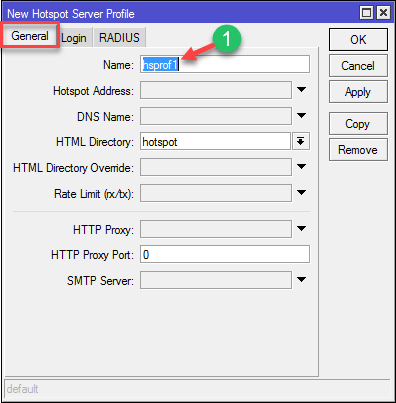
مدیریت حجم دانلود در میکروتیک
۳- سپس از سربرگ RADIUS گزینه Use RADIUS را انتخاب و زمان آپدیت Hotspot با سرور Radius را برابر با ۱۰ صدم ثانیه قرار داده و برروی Ok کلیک کنید.
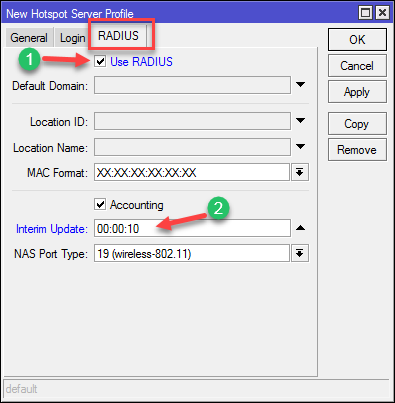
تعیین حجم دانلود در میکروتیک
راه اندازی سرویس Radius در میکروتیک
۱- ابتدا برروی Radius کلیک کرده و سپس + را مطابق با شکل انتخاب نمایید.
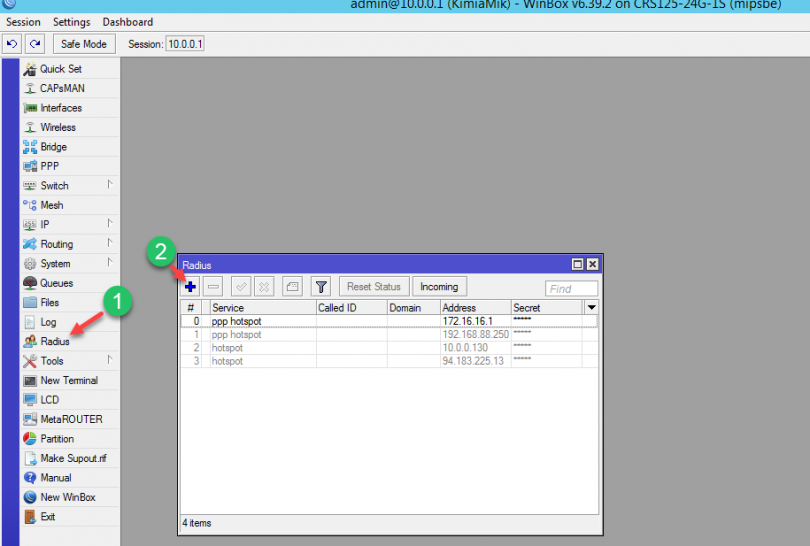
اکانتینگ در میکروتیک
۲- از سربرگ General گزینه hotspot را انتخاب نمایید. سپس مقدار آدرس را به صورت لوکال خود میکروتیک تنظیم می نماییم و یک رمز عبور نیز برای آن تنظیم نمایید و برروی Ok کلیک کنید.
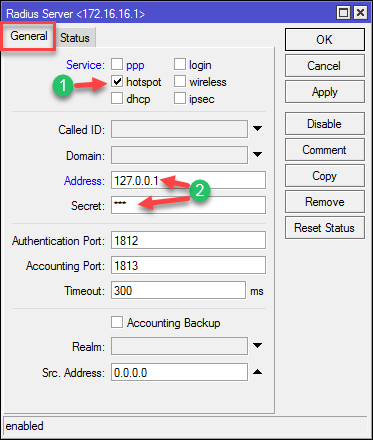
کنترل پهنای باند در میکروتیک
نکته: در قسمت آدرس اگر عملیات احراز هویت و Radius Server در جایی غیر از روتر میکروتیک انجام میشد باید آدرس آن سرور مورد نظر را وارد نمایید.
۳- از همان قسمت Radius بخش Incoming را انتخاب و سپس از پنجره مورد نظر گزینه Accept را فعال نموده و برروی Ok کلیک نمایید.
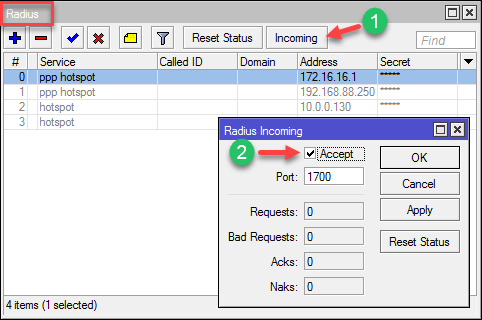
ایجاد محدودیت حجم دانلود در میکروتیک
راه اندازی و تنظیم User Manager در میکروتیک
۱- ابتدا شما باید پکیج سرویس User Manager را متناسب با روتر میکروتیک خود از سایت http:/mikrotik.com/download دانلود و برروی روتر میکروتیک خود نصب نمایید.
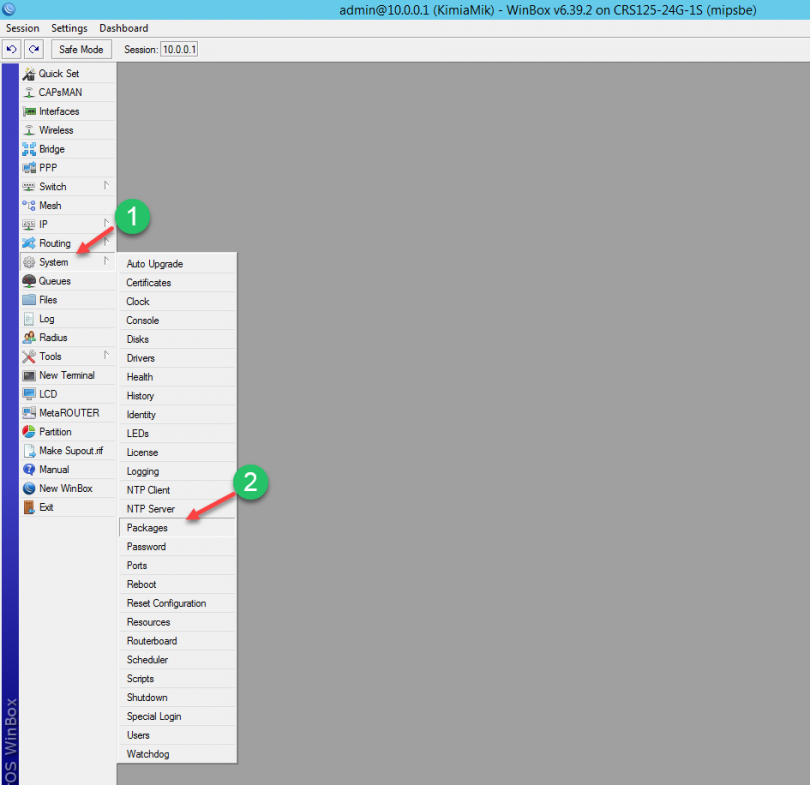
محدودیت اینترنت در میکروتیک
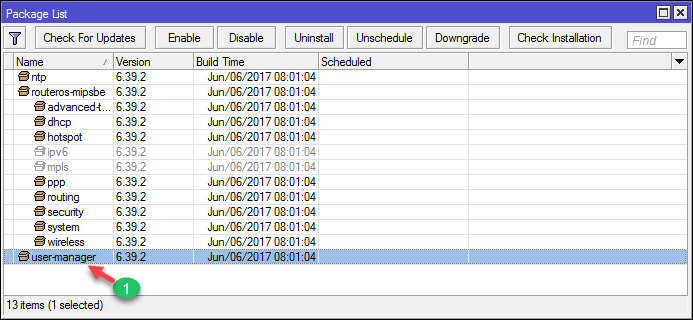
مدیریت حجم دانلود در میکروتیک
۳- سپس وارد مرورگر خود شده و مشابه آدرس http:/mikrotik-addrees/userman ( در اینجا (http://192.168.1.1/userman را وارد نمایید.
۴- نام کاربری را admin و رمز عبور را خالی گذاشته و متصل شوید.
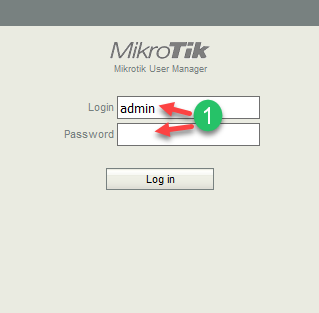
تقسیم ترافیک اینترنتی در میکروتیک
۵- بخش Routers را انتخاب نموده و سپس برروی ADD و بعد از آن New کلیک کنید.
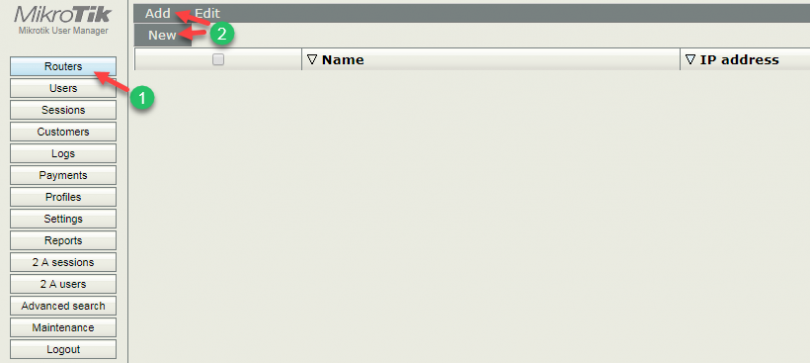
آموزش user manager میکروتیک
۶- در پنجره مورد نظر نامی را انتخاب و در بخش آدرس، آدرس روتر میکروتیک یا ۱۲۸.۰.۰.۱ را وارد و رمز عبور همان چیزی که در روتر میکروتیک مشخص کرده بودید، وارد نمایید. در بخش سوم نیز گزینه CoA Support را فعال و پورت Radius را که برابر با ۳۷۹۹ می باشد، وارد نمایید.
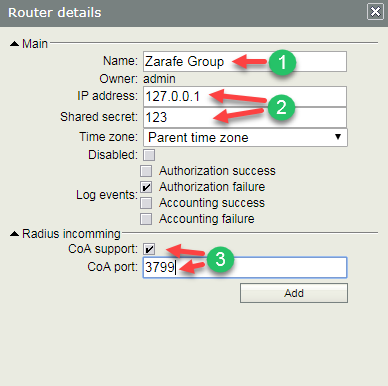
آموزش User Manager
ساخت Profile و کاربر در User Manager میکروتیک
۱- برای ایجاد پروفایل برروی گزینه Profiles کلیک کرده و از بخش Profiles گزینه + را انتخاب نموده وسپس یک نام برای پروفایل انتخاب کرده و در آخر برروی Create کلیک نمایید.
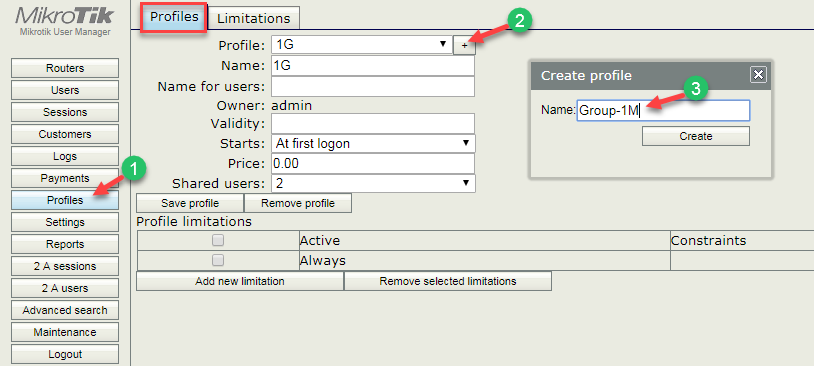
آموزش یوزرمنیجر در میکروتیک
۲- سپس برای ساخت کاربران مورد نظر جهت اعمال محدودیت ترافیک در میکروتیک به بخش Users رفته و سپس گزینه Add و One را انتخاب نمایید.
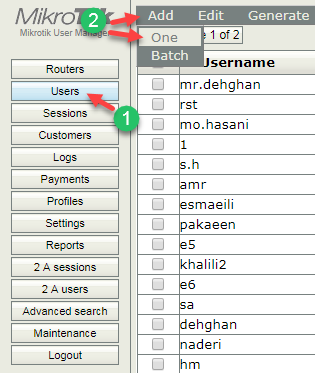
ساخت اکانت در یوزر منیجر میکروتیک
۳- نام کاربری و رمز عبور کاربر خود را وارد کرده و در قسمت ۲ پروفایل مورد نظر را بریا این کاربر انتخاب و در آخر برروی Add کلیک نمایید.
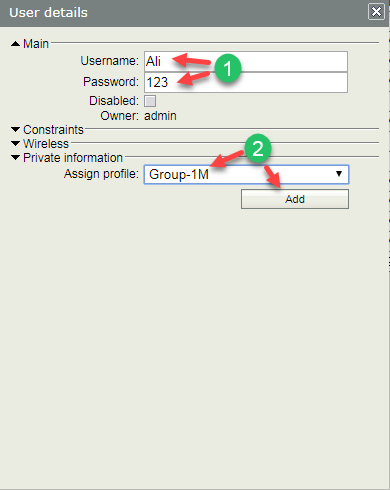
کنترل پهنای باند در میکروتیک
نتیجهگیری محدودیت اینترنت در میکروتیک
در این مقاله ما شما را با چگونگی محدودیت اینترنت در میکروتیک برای کاربران یا همان اکانتینگ در میکروتیک ( تنظیم User Manager در میکروتیک ) آشنا کردیم. بنابراین از این پس با این آموزش شما باید قادر به اعمال محدودیت ترافیک در شبکه متناسب با کاربران خود باشید تا بتوانید مدیریت ترافیکی خوبی را در شبکه پایده سازی کنید.